Asus eee pad подключить к аналоговому телевизору
Обновлено: 14.05.2024
Планшетный компьютер Asus Eee Pad Transformer появился в продаже несколько месяцев назад и уже успел завоевать огромную популярность среди покупателей.
В настоящий момент в продаже есть только WiFi версия планшета, 3G версия только готовится к выпуску.
Если вам необходимо подключать планшет к интернету через 3G, вы наверняка уже безуспешно пытались сделать это при помощи USB 3G модема.
Однако, из этой ситуации есть выход. Кастомная прошивка Prime V 1.5 поддерживает возможность работы с 3G модемами, и все что нам потребуется – это подготовить модем, прошить планшет и установить на него патч для работы с USB модемами.
Инструкция по подключению 3G USB модема к планшету Eee Pad Transformer
1. Устанавливаем драйвер модема на компьютере.
2. Сохраняем все файлы, содержащиеся на виртуальном CD модема.
3. Запускаем программу Hyper Terminal
В Windows XP она находится в Пуск -> Программы -> Стандартные -> Связь
В Windows 7 её нужно установить дополнительно.
4. После запуска программы появится окно "Описание подключения", здесь вводим любое название
6. Следующее окно с номером телефона и другими параметрами закрываем, нажав на кнопку "Отмена".
7. На верхней панели программы нажимаем последнюю кнопку: "Свойства".
8. В открывшемся окне "Свойства: модем" переходим на вкладку "Параметры", нажимаем на кнопку "Параметры ASCII" и отмечаем пункт "Отображать вводимые символы на экране".
10. Набираем команду АТ и нажимаем ENTER. Появится ответ: ОК. Связь с модемом установлена. Вводим команду:
AT^U2DIAG=0
и нажимаем ENTER. Появится ответ OK. Все, можно закрывать программу Hyper Terminal.
Подключение модема к планшету:
1. Сохраняем все приложения и данные с помощью программы Titanium Backup, которую можно скачать из маркета.
Внимание! Программа делает резервную копию во внутреннюю память планшета в папку /mnt/sdcard/Titatium Backup, поэтому скопируйте эту папку на карту памяти в /data/Removable/MicroSD
3. После прошивки перезагрузите планшет.
5. Устанавливаем на компьютер adb, как описано здесь: Программа adb. Установка и настройка системы. Инструкция
6. Скачиваем и распаковываем в отдельную папку эти файлы:
7. Запускаем файл install-tf101.bat, нажимаем любую кнопку и ждем, пока он не завершит работу.
8. Перезагружаем планшет, подключаем к нему модем и заходим в настройки беспроводных сетей.
Если нужной точки доступа в списке нет, создайте новую точку с настройками вашего оператора.
Модем должен подключиться к интернету.
Не забывайте о том, что когда планшет подключен к сети WiFi, 3G подключение автоматически отсоединяется.
Планшетный компьютер – это многогранное устройство, сферы применения, которого еще до конца полностью не изучены. Помимо своих главных задач, сенсорные девайсы могут выполнять и второстепенные, которые призваны облегчить жизнь пользователя. Поэтому совершенно неудивительно, что в интернете все больше появляются вопросы типа, как подключить планшет к телевизору и подобного смысла.
Кратко о главном
Прежде всего, необходимо задаться вопросом – а, собственно, зачем нам это? Таблетка – это мощный мультимедийный центр, игровая консоль и просто накопитель информации. Куда интересней и удобней просматривать видео, изображение и прочую информацию через широкоформатный экран, нежели мучиться на маленьком 7-ми или 10-дюймовом экране.

Некоторые производители практикуют выпуск высокопроизводительных планшетов, которые рассчитаны исключительно для игр. И было бы очень глупо не использовать такой заложенный потенциал на все 100%. Поэтому многие владельцы сталкиваются с вопросом: как подключить планшет к телевизору, при минимальных затратах.
Проводное подключение
Самым простым и действенным способом настроить связь между устройствами – это соединить их одним из возможных проводных интерфейсов. Например, можно подключить через:
- HDMI;
- USB;
- MHL;
- RCA;
- VGA и другие видеоинтерфейсы.
HDMI-интерфейс
Это, скорей всего, один из самых популярных и распространенных способов подключения планшета к телевизору через кабель. Прежде всего, необходимо определиться: оснащен ли ваш девайс этим разъемом. Обычно, производитель упоминает в рекламе о такой возможности.

В подавляющем большинстве, компании использую micro-HDMI, как показано на изображении выше. Здесь, конечно же, есть свои плюсы, главный из которых – минимальные размеры. Если при детальном осмотре, такой разъем не был обнаружен – не переживайте.

На помощь придет шнур USB HDMI, который можно видеть на изображении выше. Сигнал, подающий на micro-USB при прохождении через блок, перекодируется в необходимый формат и подается на телевизор.
Преимущество HDMI-интерфейса – это одновременная передача изображения и аудио, в одном потоке данных.
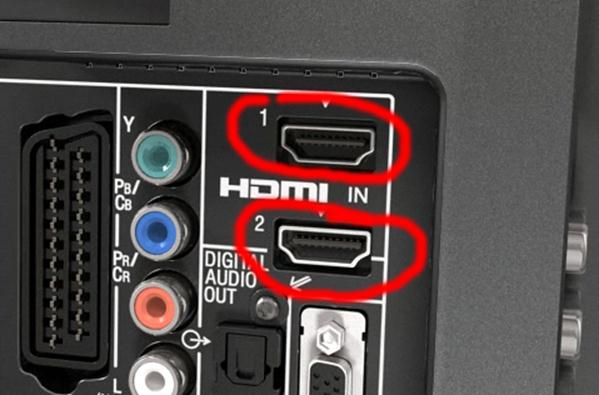
Также следует проверить наличие соответствующих разъемов на самом телевизоре: они обведены красным на изображении. Если этот способ по тем или иным причинам не подходит для вас – переходим к следующему.
USB-интерфейс
К большому сожалению, но подключенный планшет через обычный USB разъем будет выполнять лишь роль внешнего накопителя памяти. Но, и этого будет достаточно для открытия видео и аудиофайлов для просмотра их на большом экране.
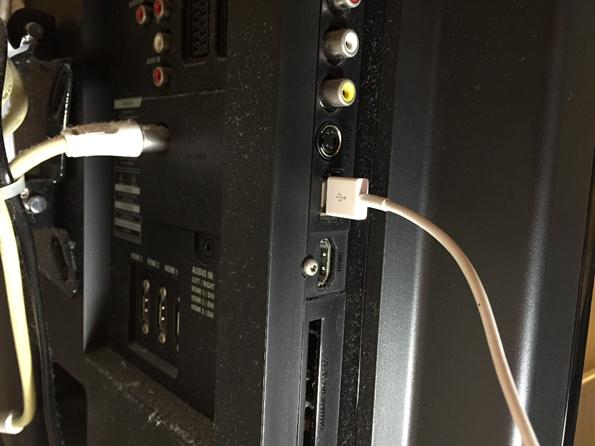
Порт на телевизоре
Пока производители не придумывали способ реализации технологии зеркалирования экрана через USB, посредством подключения планшета к телевизору. Поэтому пользуемся тем, что есть в распоряжении и ждем новых разработок в этом направлении.
MHLинтерфейс
Это специально разработанный стандарт для мобильных устройств, который считается прямым потомком HDMI-интерфейса. MHL – позволяет передавать аудио и видеоинформацию высокого разрешения, например, FullHD через micro-USB и специальный адаптер, как представлено ниже.

Если по-простому, то MHL – это объединение HDMI и USB стандартов, которое дает возможность одновременно передавать качественный видео/аудиосигнал и заряжать планшетный компьютер. Небольшая проблема заключается лишь в затратах, которые придется понести пользователю, ряди покупки такого большого набора адаптеров и шнуров, но это того стоит.
RCAподключение
Этот способ подходить для тех, у кого очень старый телевизор и нет большинства современных разъемов типа HDMI или USB. Но, при этом все равно есть неутолимое желание подключить планшет к телевизору и просматривать фотографии на большом экране.


При отсутствии HDMI-порта на таблетке, покупается специальный переходник с USB на HDMI, как было рассмотрено ранее. Многие же специалисты рекомендуют покупать готовый конвертер, в этом случае до минимума сводится количество торчащих отовсюду шнуров.
VGA интерфейс
Более экзотического способа подключения таблетки к монитору или телевизору не найти. Несмотря на то, что разъем VGA до сих пор повсеместно используется в персональных компьютерах, его применение в планшетах не целесообразно.

Как и в ранее рассмотренном варианте используется сочетание стандарта HDMI с VGA, при отсутствии первого на девайсе – специальный переходник с USB. В данном случае будет передаваться лишь изображение, а передачу звука придется настраивать через внешние колонки.
Еще к более экзотическим способам можно отнести комбинацию DVI с HDMI, как на изображении выше. Однако, такой вариант, в большей степени, используется для подключения монитора к системному блоку (видеокарте), нежели для сенсорных гаджетов. Хотя некоторые пользователи не прочь настроить соединение и через такой вот кабель.
Беспроводные подключения
К слову, кабеля потихоньку уходят в прошлое, а на их смену приходит беспроводная связь, которая в значительной мере упрощает процесс настройки для конечного пользователя. Многие производители телевизора, даже выпускают специальные приложения для взаимодействия устройств.
Wi-Fi Direct
Это один из самых распространенных способов беспроводного подключения, который предполагает наличие соответствующей функции у телевизора, предпочтительно SmartTV. Прежде всего, включаем режим Direct в настройках своего планшета, обычно – это путь еще/Wi-Fi Direct.
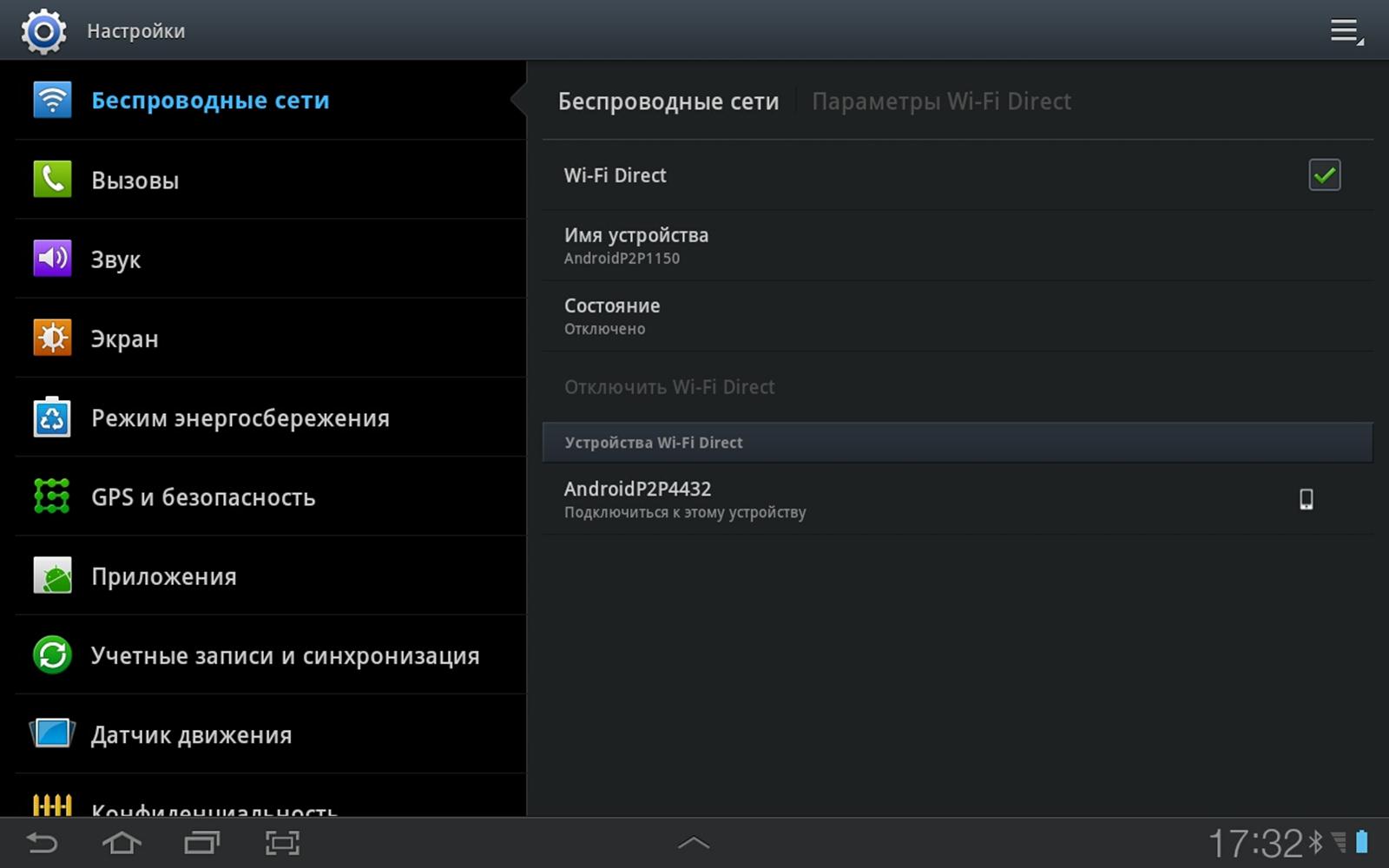
Теперь аналогичную операцию проделываем в настройках телевизора, для каждой модели путь к параметру Wi-Fi Direct – разный, эта инструкция рассматривается на примере LG.

Доступ к файлам

Теперь с помощью специализированных программ, например:
- Panasonic TV Remote;
- LG TV Remote;
- SamsungSmartView;
- Sony TV SideView;
- ToshibaRemote;
- PhilipsMyRemote.
Можно беспрепятственно управлять телевизором посредством планшетного компьютера.
Обратите внимание, что это далеко не весь перечь приложений: в GooglePlay их десятки, каждое имеет свои особенности.
Wi-Fi Miracast
Революционная технология, которая позволяет с помощью беспроводной сети, но без посредников транслировать изображение с планшетного девайса на экран телевизора. Пока такой технологией оборудованы далеко не все таблетки, хотя в скором времени можно ожидать прорыва.

В настройках гаджета, а именно в пункте экран, можно проверить наличие технологии Miracast, обратите внимание на выделенный пункт меню. Эта технология еще молодая, поэтому могут возникать сбои в работе, например, несоответствие моделей и версий программного обеспечения.
AirPlay
Компания Apple тоже не отстает от своих ближайших конкурентов и разрабатывает собственный стандарт AirPlay. К слову, данная технология применима только для продуктов американского производителя или устройств, которые прошли соответствующую сертификацию.

Изначально стандарт использовался лишь для передачи данных, но со временем появилась возможность передавать качественную картинку на экран. От пользователя необходимо лиши подключить оба устройства к одной локальной сети и программное обеспечения сделает все автоматически. Прекрасное решение для демонстрации проекта или презентации, просмотра видео- и фотоматериалов, и, конечно же, игры.
Приложение AllShare
Многофункциональная программа, разработанная компанией Samsung, которая позволяет обмениваться данными между устройствами в одной локальной сети. Это приложение не приобрело большой популярности, однако, о его присутствии в девайсах Samsung – необходимо помнить.

В настройки соединения ничего сложно нет, подключаем к Wi-Fi и запускаем приложение на обоих устройствах. Через планшет выполняем подключение к телевизору, пару секунд и теперь с помощью пульта можно управлять содержимым таблетки. Если в телевизоре не предусмотрена такая функция, то в интернете можно найти переносной адаптер. Вы все равно задаетесь вопросом: как подключить планшет к телевизору?
Инфракрасный порт
IrDA – этот стандарт уже давно был вытеснен с рынка мобильных устройств, но некоторые производители, как Samsung использует его в своих топовых планшетах. Для чего это?

Как вы знаете, практически все телевизоры управляются через пульт, который работает на принципе инфракрасного излучения. Из этого следует, что таблетку можно применять, как полноценный пульт, только с сенсорным управлением. Для корректной работы, необходима установка специализированной программы: ее можно найти в магазине PlayMarket.
Демонстрация HDMI-подключения

Технические характеристики
- Операционная система: Android 3.1 Honeycomb.
- Процессор: NVIDIA Tegra Dual-core T250, 1 ГГц.
- Экран: IPS, 10.1 дюйма, 1280x800, поддержка Multitouch.
- Оперативная память: 1024 МБ.
- Флеш-память: 16 или 32 ГБ.
- Беспроводные технологии: Wi-Fi: 802.11b/g/n, Bluetooth 2.1+EDR
- Сенсоры: G-сенсор, датчик освещенности, гироскоп, цифровой компас, GPS.
- Батарея: литиево-ионная, 3260 мА-ч (планшет).
- Порты (планшет): mini-HDMI, 2-in-1 Audio Jack (Headphone/Mic-in), microSD, питание/подключение док-станции.
- Порты (док-станция): 2xUSB, кардридер, питание/подключение к планшету.
- Размеры и вес: 271x171x12.98 мм, 690 граммов (планшет) + 634 грамма (док-станция).
- Камера: 5 Мп, фронтальная 1.2 Мп.
Внешний вид и конструкция
Планшет
Анфас планшета напоминает другие устройства этого класса. Но все-таки есть в нем что-то узнаваемое, неуловимо-индивидуальное. И это вовсе не надпись ASUS. Окаймленный достаточно толстой рамкой и отчасти металлом коричневого цвета блестящий дисплей покрыт закаленным стеклом, сверху виднеется фронтальная камера. На этом все. Стандартные сенсорные клавиши видны только если планшет включен. Каркас, как и часть окантовки экрана, выполнен из металла. Так что планшет, по всей видимости, неплохо защищен. Ронять его мы, правда, не пытались, но судя по легким царапинам на торце, кто-то до нас таки провел непроизвольный краш-тест, который, похоже, был успешно пройден. Днище планшета выполнено из рифленого пластика. Оно чуть более выпуклое, чем в стандартном планшете, но если вспомнить о том, что это еще и верхняя часть ноутбука, все становится на свои места. На днище расположен глазок основной камеры.

Левая грань отведена под качельку регулировки звука и включение/выключение питания. Слева и справа расположены динамики.



Планшет не самый легкий на рынке, но и не самый тяжелый. Его вес составил около 680 граммов.
Док-станция

В случае Transformer, док-станция содержит клавиатуру островного типа, трекпад, дополнительный аккумулятор, два порта USB 2.0, кардридер и еще один разъем для зарядки/подключения к ПК. Внешняя ее часть покрыта таким же рифленым коричневым пластиком, что и днище планшета, внутренняя выполнена из металла. Клавиатура стандартна для нетбуков Asus последнего поколения, то есть обладает разнесенными легкими клавишами, достаточно крупными и удобными. Единственное существенное отличие от других — отсутствие ряда F1-F12. Там, где он обычно расположен, находятся кнопки настройки, запуска приложений и блокировки планшета.

Вместе


Док-станция весит почти столько же, сколько и планшет. Вместе их масса составляет 1320 граммов, то есть смартбук получается вполне увесистый. Он ощутимо тяжелее Android-нетбука Toshiba AC100 и весит примерно столько же, как многие 10-дюймовые нетбуки Asus с емкими аккумуляторами.

Экран

Экран iPad (слева) кажется более четким и лишенным бликов. Тем не менее, экран Transformer не вызывает особых нареканий
Камера и динамики
Здесь камер, как то водится в наши времена, две. Большая да малая. Большая делает 5-мегапиксельные снимки окружающей среды, используя экран в качестве немаленького видоискателя. Увы, видоискатель — самое лучшее, что есть в этой камере. Но не всегда: он вообще не виден при ярком свете, в солнечные дни приходится снимать вслепую. Фотографии при этом получаются не очень резкими, темноватыми, смазанными по краям.

Вот так камера снимает при дневном свете
А при недостаточно ярком свете снимки слишком зашумлены. Но если вы все-таки планируете это делать, можно, помимо фотографий, наснимать еще и не слишком впечатляющие видеоролики. Зато в HD-качестве (720p). Впрочем, не думаю, что снимать планшетом, ноутбуком или другим устройством таких габаритов — хорошая идея. Уж лучше телефон для этих целей использовать. К меньшей камере претензий нет. Это 1.2-мегапиксельное устройство справляется со своей задачей передачи видеопотока в интернет-эфир на должном уровне. Звук в планшете достаточно громкий и качественный. Он вполне подходит для просмотра фильмов, эффекты игрушек тоже звучат неплохо. Воспроизведение музыки нельзя назвать идеальным, но ведь это и не плеер. Для планшета все звучит пристойно.
Набор текста

Например, такая важная вещь, как выделение текста, копирование и вставка. Многие другие программы под Android 3.1, руководящей планшетом, позволяют выделять текст с помощью стрелок и клавиши Shift, а также поддерживают стандартные комбинации Ctrl+C и Ctrl+V. Polaris Office же позволяет выполнять эти операции только посредством сенсорного экрана. Надеюсь, в следующей редакции офисной программы, разработчики учтут естественные, как для набора текстов, потребности и включат поддержку этих функций с клавиатуры. Впрочем, приспособиться к достаточно быстрой — не идеально комфортной, но приемлемой, печати у меня получилось.
Программы и скорость работы
На сегодняшний день планшет ASUS работает под управлением Android OS 3.1, а через некоторое время ее сменит Android OS 3.2. Версия 3.1 была оптимизирована под устройства с большим экраном и клавиатурой. Останавливаться на ней подробно не буду. Упомяну только вскользь о программной оболочке. Она достаточно удобна и производительна, предлагает 5 экранов, быстрый доступ к приложениям и виджеты, среди которых — быстрый доступ к электронной почте, погода и часы. Владелец Transformer имеет доступ не только к Android Market, но и к специальному игровому каталогу Tegra Zone, с весьма неплохим выбором игр, в том числе и бесплатных. Во всех них, да и в других, планшет показал себя с позитивной стороны. Платформа NVIDIA Tegra 2 и двухъядерный процессор 1 ГГц действительно хорошо справляются с обработкой графических приложений.



Из особенностей я бы отметила еще доступ к облачному хранилищу данных ASUS WebStorage. В течение года все владельцы ASUS Eee Pad Transformer могут бесплатно хранить и синхронизировать файлы, а также редактировать документы. Пройдя коротенькую регистрацию, пользователь получает пространство для хранения файлов, доступ к радио, музыкальным и фотоальбомам.

Также может пригодиться программа Eee Pad PC Suite для удаленного доступа к рабочему столу компьютера (ПК или Mac) и MyNet для расшаривания файлов в локальной сети. Если говорить о синтетических тестах, мы испробовали AnTuTu (CPU/2D/3D/SD), где планшет взял 4811 очков, Quadrant Standard (CPU, I/O, 3D) с результатом 1558, а также Vellamo (тест для браузера) показал 963 очков. В целом, и субъективно производительность показалась достаточно высокой. Сопоставимой с ближайшими конкурентами Samsung Galaxy Tab 10.1 и Acer Iconia Tab A500.



Что же касается iPad2, то (субъективно) мне показалось, что он работает несколько быстрее, нежели Transformer и при навигации по рабочему столу, и при запуске приложений. Среди программных недостатков стоит, пожалуй, упомянуть такую непростую вещь, как совместимость приложений. К сожалению, проблем с ним предостаточно, и предсказать, запустится ли та или иная программа на устройстве, крайне нелегко. Впрочем, это касается большинства устройств на базе Android 3.0 и выше. Кроме того, некоторые приложения запускаются исключительно в горизонтальной ориентации экрана, что, согласитесь, не вполне сочетается с клавиатурой.
Автономность
Длительное время работы от аккумулятора — безусловный плюс Asus Eee Pad Transformer. Тем более, аккумуляторов у него сразу два. Если приобретать док-станцию, конечно. Но без нее, согласитесь, устройство теряет значительную часть своей привлекательности. Так вот, от полного заряда литиево-полимерной батареи емкостью 3260 мАч, планшет проработал в интенсивном режиме (проигрывание фильмов, включенный WiFi) более 6 часов. Это без док-станции. Последняя добавляла к этому времени примерно столько же. А в более щадящих режимах можно добиться и вовсе почти немыслимых 15 часов непрерывной работы.
В сухом остатке
- Удачный форм-фактор
- Качественный экран
- Высокая производительность
- Длительное время автономной работы
- Хороший набор сервисов
3 причины не покупать Asus Eee Pad Transformer:
- Возможности набора текста далеки от идеала
- Достаточно большая масса
- Сомнения в надежности крепления док-станции

Обратите внимание и на другие наши обзоры планшетов, там есть из чего выбрать.
Подписывайтесь на наш нескучный канал в Telegram, чтобы ничего не пропустить.
Asus Eee Pad Transformer TF101 – оригинальное устройство, сочетающее в себе возможности планшета и нетбука. Формально это планшет, но в комплекте с ним идёт удобная док-станция с клавиатурой, тачпадом и дополнительным аккумулятором, позволяющая комфортно набирать тексты и увеличивающая и без того немалое время автономной работы TF101.
Дизайн, кнопки и внешние интерфейсы
Внешний вид является одним из главных плюсов этого планшета: выглядит устройство стильно, изящно и оригинально.

На лицевой части TF101 расположилось защитное стекло, под которым находится экран, чёрная дисплейная рамка и фронтальная камера, а окружает его узкая металлическая окантовка, которая, по совместительству, является боковыми гранями устройства.

Задняя часть планшета выполнена из матового текстурированного пластика, окрашенного в бронзовый цвет. В центре крышку украшает крупный серебристый логотип Asus, а в её верхней части можно увидеть круглый глазок задней камеры.
Док-станция TF101 выполнена из металла и окрашена в бронзовый цвет. Из-за удачного оформления, в подключённом состоянии она кажется частью устройства, делая Asus Eee Pad Transformer похожим на обычный субноутбук.
В целом, дизайн планшета оказался очень привлекательным и стильным. Благодаря сочетанию плавных линий корпуса, качественных материалов корпуса и интересного оформления, TF101 ярко выделяется из ряда других подобных устройств.
Кнопок у TF101 всего две и расположены они на левой грани устройства. Одна из них отвечает за включение / блокировку планшета, а вторая является качелькой, служащей для регулировки громкости звука. Кроме того, на док станции разместилась полноценная клавиатура и небольшой, но удобный тачпад с двумя механическими клавишами.
Физические интерфейсы устройства представлены довольно неплохим набором. На правом торце находится аудиоразъём для наушников, видеовыход mini HDMI и слот для карт памяти microSD, а на нижней грани находится фирменный 40-контактный разъём, к которому подключается зарядное устройство или дата кабель Asus Eee Pad Transformer TF101. Не осталась без разъёмов и док-станция: на её гранях находятся два полноценных USB-порта, универсальный кардридер и вышеупомянутый 40-контактный разъём.
Аппаратная часть и аккумулятор
Asus TF101 – это довольно мощный планшет. В устройстве используется двухъядерный процессор NVIDIA Tegra 2, работающий на частоте 1 ГГц. Его дополняет один гигабайт оперативной памяти и 16 или 32 гигабайта встроенной флэш-памяти. Кроме того, в планшет можно установить карту памяти microSD до 32 гигабайт – для этого в корпусе устройства есть соответствующий слот.
В целом, производительность устройства находится на приличном уровне. Мощная аппаратная часть TF101 обеспечивает быструю и плавную работу операционной системы и мобильных приложений, включая даже требовательные программы и современные игры.
Аккумулятор Asus Eee Pad Transformer TF101 имеет номинальную ёмкость 3260 мАч. Благодаря своей внушительной ёмкости, эта батарея обеспечивает до 9 часов работы в режиме чтения, 8 часов работы при активном веб-сёрфинге и около 7 часов при просмотре HD-видео. Не стоит забывать и об аккумуляторе, установленном в док-станции – он увеличивает время автономной работы ровно в два раза. Зарядку обеих аккумуляторов обеспечивает 60-тиваттный блок питания Asus TF101.
Экран
В планшете используется дисплей с диагональю 10,1-дюйма и разрешением 1280 на 800 пикселей. В его основе лежит очень качественная IPS-матрица с хорошим запасом яркости, великолепной контрастностью, отличным цветовым охватом и точной цветопередачей.
Сенсорное стекло Asus Eee Pad Transformer TF101 оснащено ёмкостным датчиком, поддерживающим до 10 одновременных нажатий. Работает он идеально – все касания и жесты распознаются мгновенно.
В целом, экран Asus TF101 даже сейчас является одним из лучших в своей категории. Благодаря хорошей плотности пикселей и отличным характеристиками матрицы, он выводит яркое, детализированное и красочное изображение, которое идеально подходит для игр, фильмов и мультимедийных развлечений.
Операционная система и софт
Вышел планшет с операционной системой Android 3.0, но через некоторое время он обновился до версии 4.0.3. Поверх системы установлена небольшая надстройка, которая оптимизирует интерфейс системы под управление с помощью тачпада и клавиатуры, а также добавляет ряд небольших, но удобных нововведений.
Предустановленный софт на устройстве представлен рядом различных приложений. Из списка установленного софта нам особенно хотелось бы выделить удобный файловый менеджер, офисный пакет Polaris Office, игровой магазин NVIDIA Tegra Zone и ряд полезных программ от Asus.
Вывод
Asus Eee Pad Transformer TF101 – это очень удачный планшет-трансформер. Благодаря отличному дизайну, мощной аппаратной части, великолепному дисплею, удобной и функциональной док-станции, а также двум ёмким аккумуляторам, эта модель является одним из самых оригинальных, удобных и качественных устройств в планшетном сегменте.
Загорелся желанием поиметь сабж, знакомый сказал, что реально там только одно из пяти ядер полноценное ARM'овское, следовательно неинтересно туда линукс ставить. Я хочу ArchARM, Gentoo или Debian (на худой конец какую-нибудь Ubuntu). Мануалов по последней полно.
- Отговорите!
- Оно у кого-то есть? Работает?
- Дуалбут нормального линукса и Android 4.0 возможен?
- Есть смысл брать без дока?
- Как с энергопотреблением в Linux? А в Android 4.0?
- Есть смысл брать TF700T (с FullHD 1920x1080), а не TF201 (1280x800)?
- Ещё раз отговорите!

Читай внимательно. Там мануалы по первому трансформеру.
Для второго, как я понял, нету даже SBK ключа к бутлодеру, чтобы через nvflash прошивать. На первом и иконии с tegra2 линупс более-менее работал с ядром chromeos 2.6.38
Драйвера иксов глючные до невозможности, после суспенда отваливаются декорации окон и шрифты
Дуалбут - вместо рекавери ставишь свое ядро, в cmdline пишешь что угодно
Без дока - дебильная читалка, неудобно нифига
Энергопотребление, наверное, стандартно - часов 8.
FullHD всегда имеет смысл
В общем, arm - это круто, но когда система (ubuntu) и ванильное ядро официально не поддерживаются вендором - ты будешь не пользоваться им, а портировать драйвера и затыкать баги 90% времени
Купи лучше thinkpad x220, macbook air или sony vaio sb2/sa3. Хоть это идеологически неправильно, но получишь нормальный opengl, обновления ядра, и вообще не придется руками туда лазить, все из коробки работает

У меня Asus eee pad transformer TF101 с док станцией.
Ну что, я могу сказать.
С док станцией работать ОЧЕНЬ удобно, по крайней мере, для меня это лучше, чем тыкать пальцем в экран.
Ты определись, для чего тебе нужен планшет и нужен ли.
Linux туда можно поставить, но только Ubuntu, но нужно ли?)))
Энергопотребление - с док станцией хватает до 13 часов заряда, без док станции - особо не юзал. Но, думаю, часа 4-5 точно держит.
P.S. Сам только что хотел создать тему: Кто нибудь перепрошивал Asus eee pad transformer ?))))
Энергопотребление, наверное, стандартно - часов 8.
Даже AMD Fusion производительнее при таком же энергопотреблении.
Если тебе надо туда линукс поставить - бери лучше ASUS EeePC T101MT (тот, который на атоме вместо процессора).

А как там мультитач?

Thinkpad x220 tablet няшен, с трансформером по отзывам работать нормально особо не получится с нормальным линуксом..


На два касания, резестивный. Для редкого пальцетыканья в гноме3 сойдет.
С T101MT две проблемы:
1) Крепление постепенно разбалтывается
2) Чисто как планшет его не поюзаешь
Однако, если ты хочешь покупать планшет для линукса, то эти проблемы - фигня по сравнению с теми кошмарами, что ждут тебя в армовой стекляшке. Говорю как владелец и T101MT, и планшета.
Читайте также:

